屏幕截圖在PC上的哪裡? 您如何在Windows 10/8/7上找到屏幕截圖?
截屏是保存當前計算機屏幕信息的一種非常方便的方法。 有許多簡單的方法可以在Windows PC上截屏。 您可以使用一些鍵盤快捷鍵輕鬆捕獲屏幕截圖。 但是,截圖操作之後,您知道在哪裡可以找到這些截圖嗎?
屏幕截圖保存在哪裡? 通常,Windows會將屏幕快照保存在PC上的特定文件夾中。 但是,如果使用PrintScreen鍵捕獲屏幕,則可能根本找不到屏幕截圖。 在本文的此處,我們將向您展示在Windows 10/7/8 PC上輕鬆找到屏幕快照的位置。
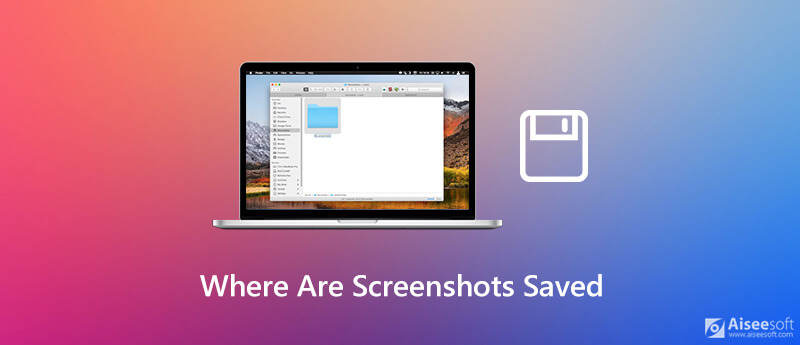
Windows PC 為您提供了一個 Print Screen 鍵,可以快速捕獲當前計算機屏幕。 但是您不會在按下該鍵後直接獲得屏幕截圖圖像。 事實上,如果您在截屏後不做任何操作,您將無法在您的 PC 上找到它們。
您可能想知道,打印屏幕保存在哪裡? 實際上,當您按鍵盤上的PrtScn鍵時,整個計算機屏幕將作為屏幕快照保存在剪貼板中。 在這種情況下,您需要依靠粘貼命令來將剪貼板中的屏幕截圖檢索到Windows圖像應用程序(例如Paint或PhotoShop)。
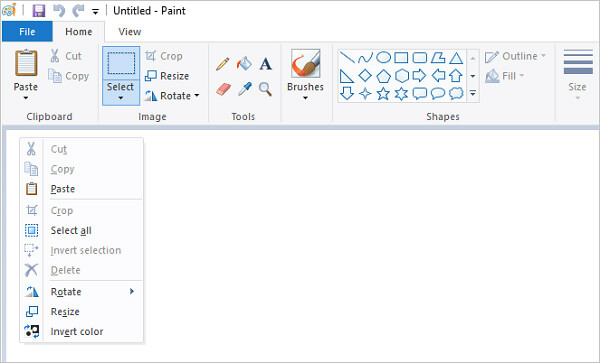
您應該知道的一件事是,剪貼板只能暫時存儲您的屏幕截圖。 如果您不粘貼屏幕截圖,或者您使用 PrtScn 鍵截取另一張屏幕截圖,剪貼板中的原始屏幕截圖將被永久刪除。
Windows會自動將某些屏幕截圖保存在特定的 屏幕截圖文件夾。 有時候,當你 截屏 在 Windows 10/8/7 PC 上,您的屏幕截圖將存儲在該文件夾中。 所以,如果你在PC上找不到截圖的位置,你可以查看Screenshots文件夾。
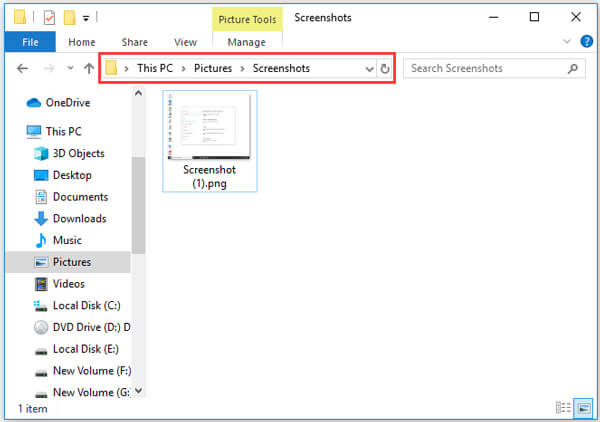
Windows屏幕截圖的默認文件夾位置為C:Users / Username / Pictures / Screenshots。 如果您使用的是Windows PC,則還可以在“照片”應用>“相冊”>“屏幕截圖”部分中找到您的屏幕截圖。
如果您要使用Game Bar從Windows 10上的遊戲中截取屏幕截圖,則還應檢查 捕獲文件夾 查找您的屏幕截圖。
遊戲欄可讓您輕鬆捕捉遊戲玩法。 您也可以按 Windows + Alt + PrtScn 鍵一起拍攝屏幕截圖。 在這裡您可以找到您的截圖 捕獲 文件夾 影片 圖書館。
要在計算機上拍攝屏幕截圖,您還可以依靠流行的屏幕截圖軟件, 屏幕錄像大師。 這個免費的屏幕截圖工具能夠捕獲計算機上顯示的高品質圖像。 它允許您捕獲計算機的整個屏幕或自定義區域。 您可以編輯屏幕截圖並將其保存為任何流行的圖像格式,例如JPG,PNG,GIF等。

下載
100% 安全。無廣告。
100% 安全。無廣告。


問題1.如何在Windows上更改默認屏幕截圖位置?
要更改PC上默認的屏幕快照位置,應打開“文件資源管理器”,然後選擇“屏幕快照”文件夾。 然後,您可以進入其“屬性”窗口。 單擊“位置”選項卡,然後單擊“移動...”以為屏幕截圖選擇一個新位置。 現在,您可以按照說明更改“屏幕快照”文件夾的位置。
問題2.如何在Mac上截圖?
當你想要 在Mac上的屏幕截圖,您可以同時按Command + Shift + 3來捕獲整個Mac屏幕。 之後,您會看到屏幕右下角顯示了屏幕截圖縮略圖。 屏幕截圖默認情況下將以PNG格式保存。
問題3.如何在沒有主屏幕按鈕的iPhone上截屏?
要在iPhone上截圖,您可以依靠AssistiveTouch中的“截圖”功能。 您可以轉到“設置”應用,然後點擊“常規”>“輔助功能”。 現在,您可以用“屏幕截圖”功能替換一個選項。 之後,您只需點擊“屏幕截圖”圖標即可直接捕獲您的iPhone屏幕。
結論
我們主要談到了 屏幕截圖保存在哪裡 在這篇文章中。 閱讀此頁面後,您可以輕鬆地在Windows 10/8/7 PC上輕鬆找到屏幕截圖。 如果您仍然對此有任何疑問,可以給我們留言。
屏幕截圖疑難解答
圖像捕獲無法檢測到iPhone Imac上的Image Capture在哪裡 圖像捕獲不起作用 屏幕快照無法保存Mac Windows上的屏幕快照在哪裡 Android 上的屏幕截圖保存在哪裡
Aiseesoft屏幕錄像機是捕獲任何活動(如在線視頻,網絡攝像頭通話,Windows / Mac上的遊戲)的最佳屏幕錄像軟件。
100% 安全。無廣告。
100% 安全。無廣告。